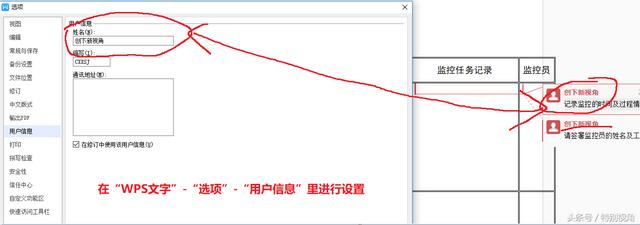1、点击鼠标右键找到【插入批注】
2、点击【审阅】选项卡下的【新建批注】
3、快键键:按住SHIFT F2即可快速插入/编辑批注
在WORD中的快捷键是CTRL ALT M

1、在审阅选项卡下可以看到"显示/隐藏所有批注",当插入批注之后就可以看到编辑批注了
2、或者点击右键,编辑/删除批注
3、同时也可以通过设置文件选项下的【高级】,对于带批注的单元格是否显示

附上演示教程:

1、在审阅选项卡下有逐个显示批注,那么如果选中区域,点击删除后,所有批注就会消失!
还有一个就是按住快捷键CTLR G或者F5定位条件,默认的第一个就是批注,点击确定后就会选中所有批注!

在编辑批注的时候可以更改字体样式、对齐方式以及形状
1、 更改字体、对齐方式:

2、边框形状填充:选中边框右键点击设置批注格式,在这里可以设置字体、线条、保护批注、对齐方式、页边距、大小、填充颜色、图片等
下面就以图片填充为例:点击颜色——填充效果——纹理或者图片等。相信这个用法在物品管理上就很有用处。同时还可以更改批注的形状图片的样式:
附上演示教程:

1、打印:点击页面布局——工作表——选择打印批注的位置即可

2、导出批注中的图片:将文件保存为rar、zip等压缩格式的文件,找到【media】文件夹就可以看到了

3、批注的复制:复制带批注的单元格到空白处粘贴,点击“选择性粘贴”,选择批注即可

看了以上关于excel中插入批注,你是否有一定的了解了?但是还存在着一个小缺点:就是不能批量插入!!今天小编教大家一个招:比如需要插入相同的批注可以通过设置数据的有效性来完成!
具体做法:选择区域,点击数据选项卡——数据验证——输入信息 ——输入文字即可,这样的做法相信很多人在考勤表中见到的是最多的吧!通过选择下拉菜单后就可以看到提示的信息了。

好啦关于Excel中批注的知识就介绍到这里吧!他们各自独特的用法,大家可以根据自己的需要进行选择!更多简单实用的办公小技巧欢迎关注我的头条号。
,